-
Self service
-
Personalizzare l'applicazione
-
Modifica del modulo -> sezione DATI
-
Modifica del modulo -> sezione ASPETTO
-
Modifica del modulo -> sezione INTERATIVITÀ
-
Modifica Pagina - sezione Generali
-
Modifica Pagina - sezione Opzioni
-
Modifica Pagina - Info
-
Modifica Pagina - Moduli
-
Esempi di rappresentazione
-
Creare una nuova applicazione
-
List Indicator
Tempo di lettura:
Il modulo List Indicator è un widget particolare che rende possibile la rappresentazione di numeri attraverso una forma algebrica e una forma grafica.
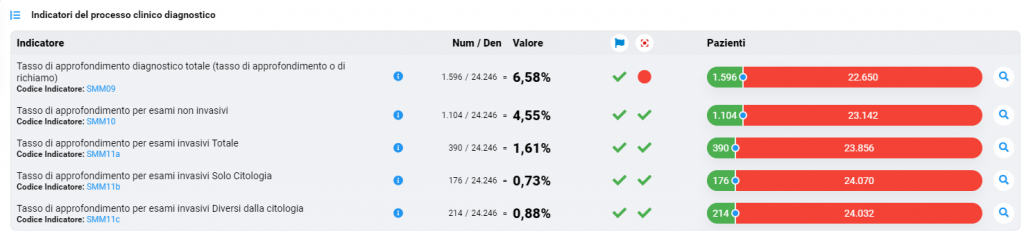
La forma più complessa è determinata da:- numeratore - denominatore - valore. Nell'esempio riportato sopra, il numeratore è rappresentato dal segmento verde, mentre la differenza tra denominatore e numeratore, dal segmento rosso.
In alcuni casi potrebbe non essere presente la parte algebrica, ma soltanto la forma grafica, la quale scompone in gruppi un certo numero che identifica il totale.
Per comodità possono essere riportati i simboli per determinare se si sono raggiunti o meno i target di riferimento e al mouse-over potrà comparire un tooltip che indicherà il valore del target e lo scostamento da questo.

In alcuni casi è possibile cliccare i segmenti colorati per aprire una modale ed avere un dettaglio più esaustivo.
